Hur man installerar Facebook Lite och Messenger Lite på Android i vilket land som helst

Den vanliga Facebook-appen för Android-hur kan jag sätta detta delikat? -sucks. Inte bara dränerar det nog mer batteri från din telefon än de flesta av dina andra appar, har Facebook släckt messengerfunktionaliteten från den för att driva en separat app och plattform. Det finns alternativ till den officiella appen, men de flesta kan inte heller skicka användar-användarmeddelanden.
Lyckligtvis finns det en officiell lösning som är både effektiv och effektiv: Facebook Lite-appen.
Vad är Facebook Lite?
Facebook skapade Lite-versionen av sin Android-app speciellt för utvecklingsländer och andra platser där robust mobil Internet inte alltid är tillgängligt. Den är utformad för att ge tillgång till alla grundläggande funktioner på webbplatsen, inklusive person-till-person-meddelanden, medan den minsta möjliga bandbredden är möjlig.
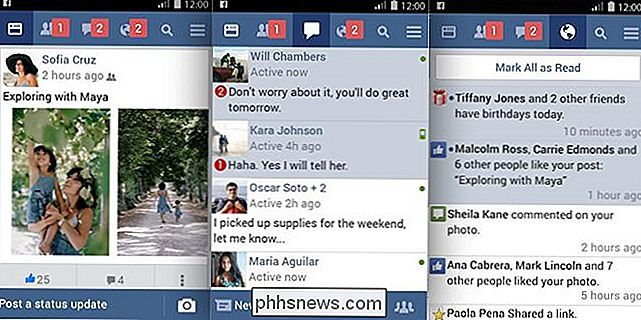
Appen är också utformad för att rikta sig till billiga telefoner själva. För detta ändamål är det mycket mindre och mindre komplicerat än hela Facebook-appen: medan standard Facebook-applikationen från Play Store är 162 MB för applikationen ensam (utan cachade bilder och liknande) och Facebooks Messenger-app är ytterligare 104 MB, den senaste versionen av Facebook Lite är bara 4,5 MB.
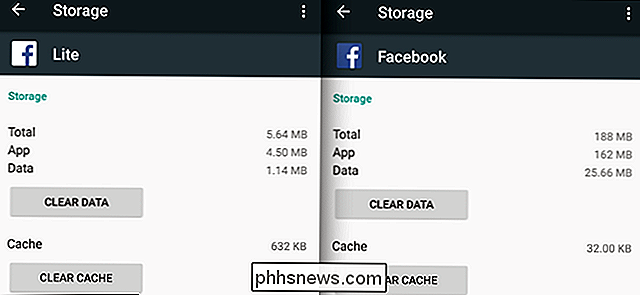
Messenger Lite är ungefär samma sak som Facebook Lite ... men för Messenger. Stoppa mig om jag går för fort här. Det är en lättviktsversion av appen som har färre funktioner, men använder mindre lagring och bandbredd.
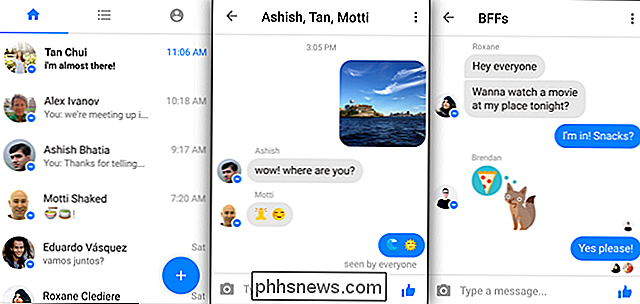
Det märkliga är att Messenger Messenger-funktionen är tillgänglig i Facebook Lite-appen, vilket gör Messenger Lite något överflödigt. Messenger Lite kan hantera bilder och klistermärken som Facebook Lite inte kan, så om det är viktigt för dig kan det vara användbart.
Tyvärr är Facebook Lite och Messenger Lite inte officiellt tillgängliga på Play Store i några av Facebook: s största marknaderna, som USA. Facebook skulle verkligen föredra att användarna går till sin fulla app (med sina lukrativa annonser) istället för den som är utformad för mer begränsade områden och använder även den separata Messenger-appen. Lyckligtvis är det enkelt att ladda ner en version av appen och installera den manuellt.
Steg 1: Tillåt program från tredje part
Innan du installerar en Android-app från Play Store måste du aktivera installationsprocessen i menyn Inställningar. (Om du redan har gjort det här, fortsätt till steg två.) Observera att den här processen kan vara lite annorlunda på olika enheter, men du bör kunna hitta alternativet "Okända källor" på nästan alla Android-enheter genom att följa liknande instruktioner
Öppna menyn Inställningar och tryck sedan på "Säkerhet".
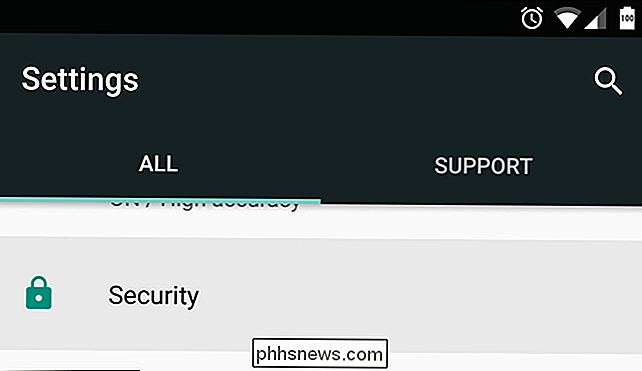
Tryck på alternativet märkt "Okända källor." Tryck på "OK" på varningen som dyker upp.
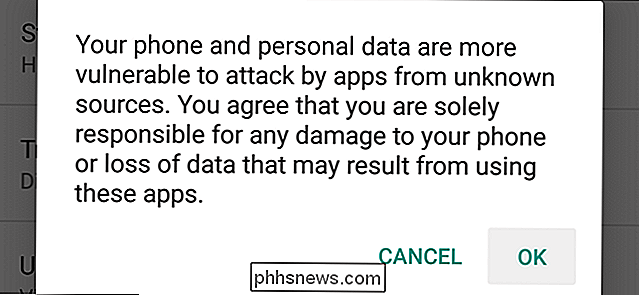
Nu är du redo att ladda ner APK. Om du håller på att öppna det okända källkodet, kan du stänga av det igen när du är klar. Facebook Lite kommer fortfarande att fungera efter installationen.
Steg två: Ladda ner Facebook Lite APK
Öppna telefonens webbläsare och gå till den här länken. Messenger Lite är på den här länken. Följ bara instruktionerna för Facebook Lite på samma sätt.
APK Mirror är ett förråd av verifierade Android APK-filer. Allt på webbplatsen är kontrollerat för äkthet och säkerhet. Välj den senaste versionen av Facebook Lite från listan under beskrivningen.
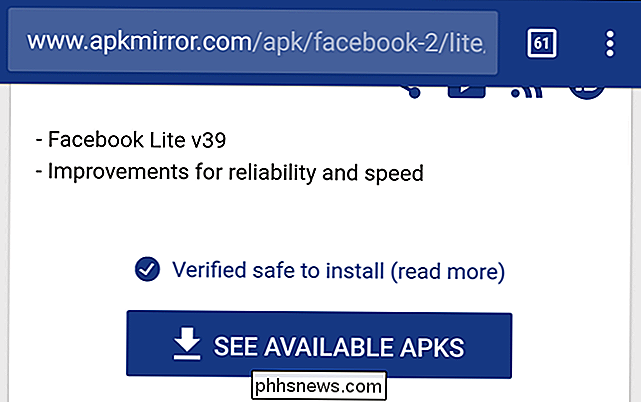
Välj "arm" -versionen om du har en vanlig Android-telefon eller "Noarch" om din telefon använder en Intel-chip. Om du inte är säker, välj "arm".

Nu bläddra ner och tryck på "Hämta" -knappen och tryck sedan på "OK", eftersom webbläsaren varnar dig om APK-filen.
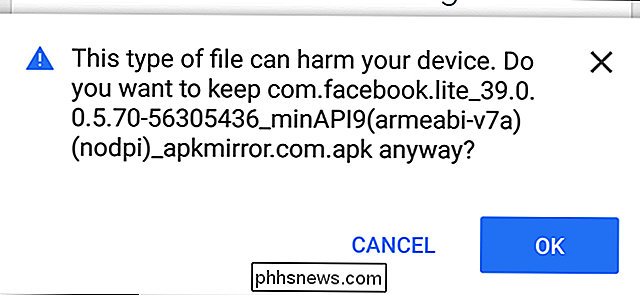
Steg tre: Installera APK
Svep ner från anmälningsfältet. Du ska se APK-filen du just laddade ner. Tryck på den för att påbörja processen.
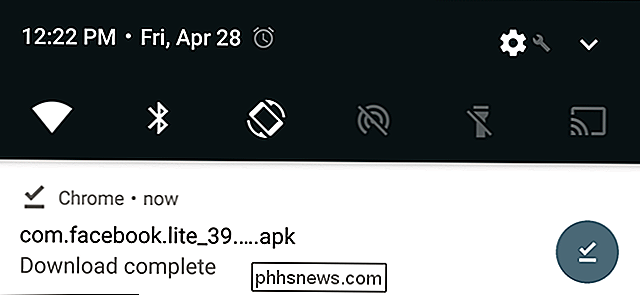
På nästa skärm trycker du på "Installera". Det är det du är redo att gå.
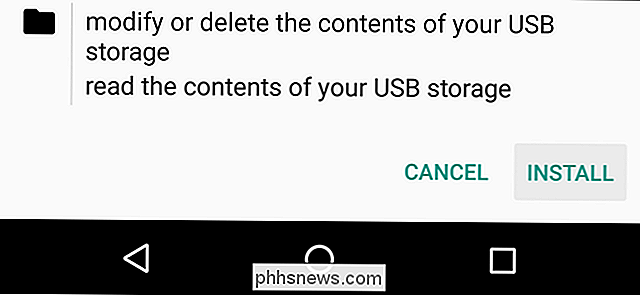
Öppna appen från din startsida - den är märkt "Lite" i applådan och har en vit ikon snarare än Facebooks normala blå. Logga in med ditt konto och du får se din standard tidslinje.
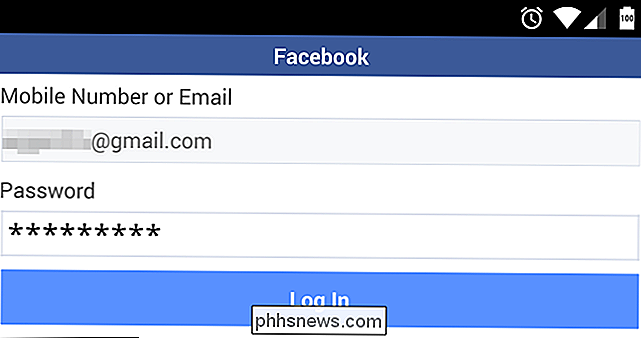
Gränssnittet är ganska enkelt: ikonerna överst går direkt till tidslinjen, kontakter, meddelanden (det här är den interna budbäraren du letar efter), meddelanden och söksidor. Ikonen med tre vågräta streck är huvudmenyn där du hittar länkar till mindre använda delar av appen och menyn Inställningar.
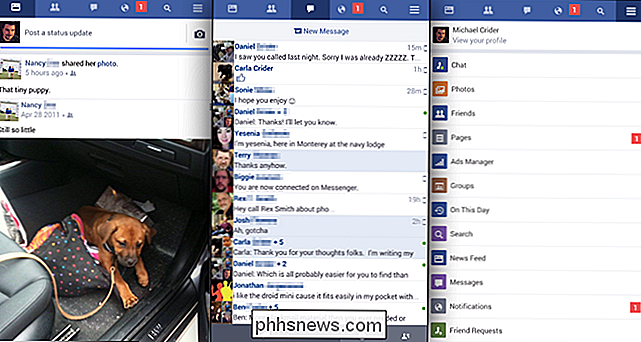
Om allt ser bra ut, kan du avinstallera den större Facebook-appen och Messenger. Men var medveten om att du inte kommer att uppdatera automatiskt eftersom du har laddat ner Facebook Lite eller Messenger Lite som en appbutik utan Play. Du kanske vill kontrollera APK Mirror regelbundet för en uppdaterad version.

Hur man kontrollerar öppna TCP / IP-portar i Windows
När en applikation vill göra sig tillgänglig över nätverket, hävdar den en TCP / IP-port, vilket innebär att porten inte kan vara används av något annat. Så hur kontrollerar du öppna portar för att se vilken applikation som redan använder den? En IP-adress anger en dator eller annan nätverksenhet - på ett nätverk.

Hur man ökar din Windows-bärbar dator batteriets livslängd
Vi fixar ofta på batterilivslängden för smartphones, men de flesta bärbara datorer har fortfarande inte batteritid hela dagen. I stället för att koppla din bärbara dator till ett uttag, är det några sätt att klara mer liv från din bärbara dator batteri. Ingen av dessa tricks kommer att göra en bärbar dator utan mycket uthållighet till en hela arbetshäst, men de hjälper dig att gå utan ett uttag för ett tag längre.



